u盘exfat格式更改ntfs exFAT格式转换NTFS
更新时间:2024-08-30 18:04:45作者:xtliu
在数字化时代,我们经常会使用到各种存储设备来传输和存储数据,其中U盘无疑是最为常见和便捷的一种,随着使用需求的不断增加,我们可能会遇到一些格式转换的问题。比如当我们需要将U盘的exFAT格式更改为NTFS格式时,就需要借助一些工具和技巧来进行转换。接下来我们将深入探讨exFAT格式转换为NTFS格式的方法和步骤。
具体步骤:
1.步骤一:首先在你的windows7电脑上插入U盘,在计算机中。单击U盘所在盘符,可以看到当前U盘的格式为Fat32
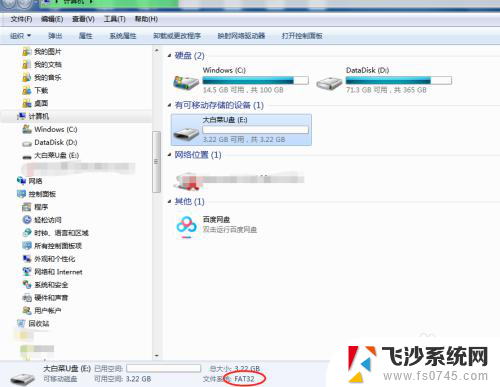
2.步骤二:我们此次采用格式化的方法转换U盘格式,首先确认U盘中的数据已经完成备份。格式化方法会清空U盘所有数据。选中U盘,右键点击“格式化”
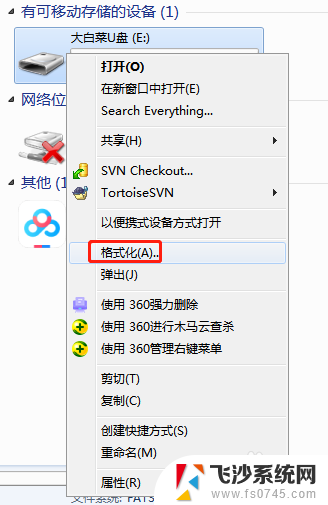
3.步骤三:弹出格式化弹框,点击文件系统下拉框。因为U盘当前是fat32,我们可以选择NTFS,fat,exfat任意一种根式,此次我们选择NTFS,然后点击开始,在弹出的格式化数据框中,如果确认数据已经备份,点击确认。
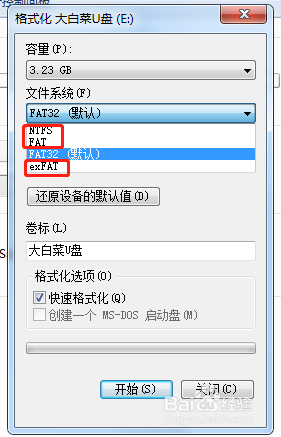
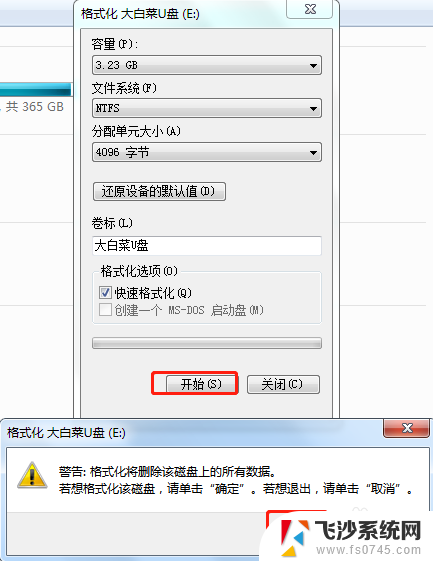
4.步骤四:如图进度条完成,格式化完毕,点击确认,再次查看,U盘已经变成NTFS格式,其余格式转化参照这种方法。
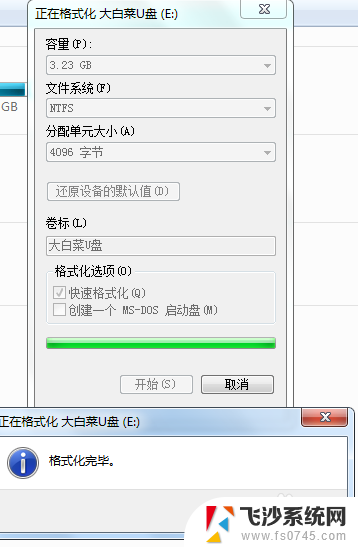
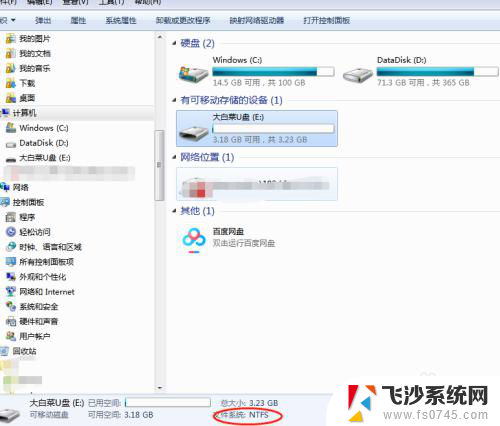
以上就是关于u盘exfat格式更改ntfs的全部内容,有出现相同情况的用户就可以按照小编的方法了来解决了。
u盘exfat格式更改ntfs exFAT格式转换NTFS相关教程
-
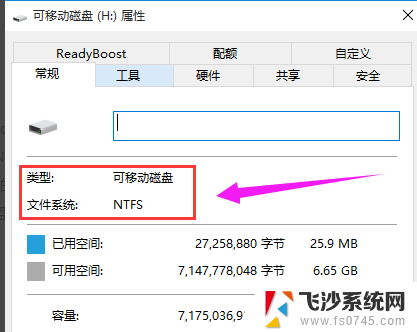 u盘更改ntfs格式 如何在U盘上转换成NTFS格式
u盘更改ntfs格式 如何在U盘上转换成NTFS格式2024-01-27
-
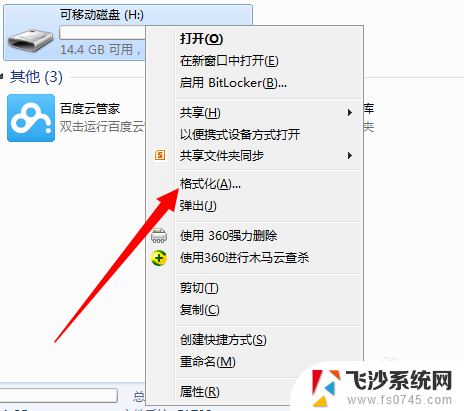 u盘怎么改格式fat32 U盘格式转换为FAT32格式教程
u盘怎么改格式fat32 U盘格式转换为FAT32格式教程2024-08-20
-
 如何更改音乐格式 电脑歌曲格式转换工具
如何更改音乐格式 电脑歌曲格式转换工具2024-08-22
-
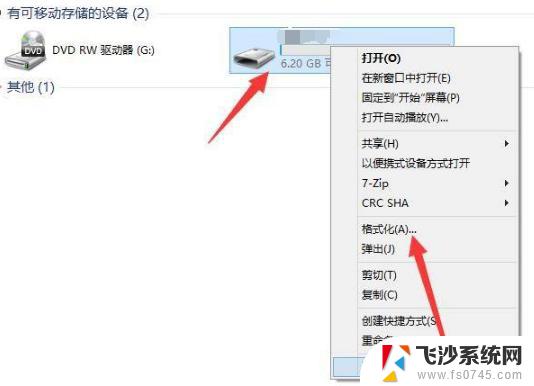 如何更改u盘的属性文件系统 如何将U盘文件系统改成NTFS格式
如何更改u盘的属性文件系统 如何将U盘文件系统改成NTFS格式2024-02-16
- 图片怎么更改格式 怎样将图片格式转换
- 怎样将webp格式转换成jpg格式 webp图片如何转换为jpg格式
- u盘文件刻录到光盘 如何将文件转换为光盘格式
- jpg格式图片怎么转换成png格式 jpg格式转换为png格式的方法
- wps演示格式如何转换 如何在wps演示中进行格式转换
- zip文件怎么转换其他格式 压缩文件格式转换工具
- word 删除分节 分节符删除方法
- 笔记本微信截图快捷键ctrl加什么 微信截图快捷键ctrl加什么更快速
- 苹果慢动作视频怎么恢复正常 iPhone视频慢动作还原教程
- 小米分屏关不掉怎么办 小米手机如何关闭分屏模式
- 蓝牙音箱没有音量键怎么调 n6蓝牙音箱声音调节方法
- 网页自动保存密码设置 浏览器如何设置自动保存密码
电脑教程推荐
- 1 小米分屏关不掉怎么办 小米手机如何关闭分屏模式
- 2 网页自动保存密码设置 浏览器如何设置自动保存密码
- 3 vmware workstation15 密钥 VMware Workstation 15永久激活方法
- 4 苹果手机如何通过数据线传文件到电脑上 iPhone 如何通过数据线传输文件
- 5 mac怎样剪切文件 Mac怎么快速进行复制粘贴剪切
- 6 网络拒绝连接怎么回事 WiFi网络拒绝接入如何解决
- 7 如何看电脑是win几 怎么查看电脑系统是Windows几
- 8 苹果怎么不更新系统升级 如何取消苹果iPhone手机系统更新
- 9 联想笔记本显示正在充电但充不进电 联想笔记本充电问题解决方法
- 10 不能删除的软件怎么删除 电脑软件无法删除怎么办